win10显示无法识别的usb设备怎么办 无法识别usb设备如何解决
更新时间:2023-03-21 13:11:10作者:xiaoliu
电脑中都是配备有usb接口的,这样我们可以连接使用usb设备,比如usb键盘、usb鼠标等,然而有win10系统用户在连接usb设备的时候,却显示无法识别,这该怎么办呢,大家不用太担心,今天给大家分享一下win10显示无法识别的usb设备的详细解决方法。
具体步骤如下:
方法1:打开进入控制面板,点击“设备管理器”,就可以在左侧列表中查找到你的设备,右键点击“卸载”选项。然后拔下USB设备再重新连接电脑,看看是否会恢复正常。
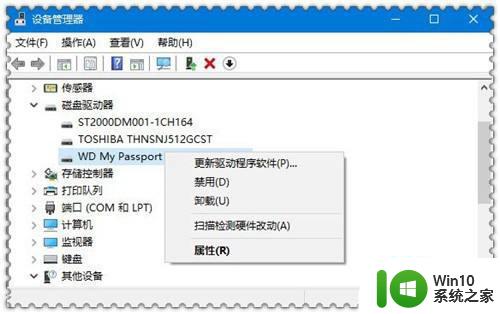 2方法2:同样打开控制面板,点击“设备管理器”,展开“通用串行总线控制器”列表,选中设备名称再右键点击“卸载”,该列表下的设备都依次这么操作。最后再重启电脑,系统就会自动重新安装USB控制器了。
2方法2:同样打开控制面板,点击“设备管理器”,展开“通用串行总线控制器”列表,选中设备名称再右键点击“卸载”,该列表下的设备都依次这么操作。最后再重启电脑,系统就会自动重新安装USB控制器了。
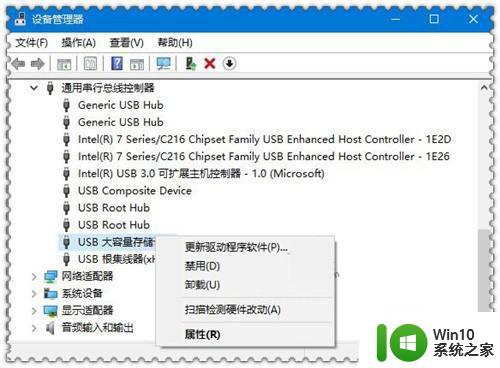 3方法3:打开控制面板,点击“电源选项”,在当前电源计划旁点击“更改计划设置”选项。然后点击“更改高级电源设置”选项,就可以弹出以下窗口。
3方法3:打开控制面板,点击“电源选项”,在当前电源计划旁点击“更改计划设置”选项。然后点击“更改高级电源设置”选项,就可以弹出以下窗口。
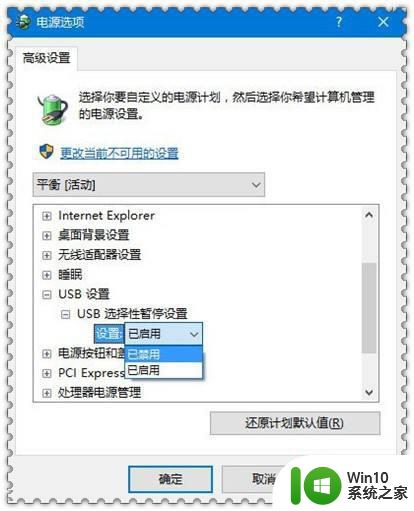
以上便是win10无法识别usb设备的详细解决方法,有遇到相同情况的话,不妨可以我学习上面的方法来进行解决吧。
win10显示无法识别的usb设备怎么办 无法识别usb设备如何解决相关教程
- win10连接usb提示无法识别的usb设备跟这台计算机连接的前一个怎么办 Win10连接USB提示无法识别的USB设备怎么解决
- windows10无法识别usb设备怎么办 win10无法识别的usb设备怎么修复
- win10显示无法识别的usb设备解决方法 win10无法识别的usb设备怎么解决
- windows10无法识别usb设备修复方法 usb设备windows10识别不了怎么办
- win10电脑连接usb设备无法识别怎么办 怎样解决win10提示usb设备无法识别的问题
- win10突然无法识别usb设备修复方法 win10系统usb无法识别设备怎么办
- w10无法识别usb设备的方法 Windows 10无法识别USB设备怎么排除故障
- win10电脑识别不了usb设备怎么回事 win10无法识别usb设备怎么办
- win10网吧usb无法识别怎么办 网吧win10 USB设备无法识别解决方法
- 安卓设备连接Win10系统不能识别解决方法 安卓设备连接Win10系统USB无法识别解决方法
- win10电脑usb接口没反应识别不了修复方法 Win10电脑USB接口无法识别外接设备解决方法
- usb大容量存储设备 感叹号怎么解决win10 USB大容量存储设备在Win10系统下无法识别怎么办
- 蜘蛛侠:暗影之网win10无法运行解决方法 蜘蛛侠暗影之网win10闪退解决方法
- win10玩只狼:影逝二度游戏卡顿什么原因 win10玩只狼:影逝二度游戏卡顿的处理方法 win10只狼影逝二度游戏卡顿解决方法
- 《极品飞车13:变速》win10无法启动解决方法 极品飞车13变速win10闪退解决方法
- win10桌面图标设置没有权限访问如何处理 Win10桌面图标权限访问被拒绝怎么办
win10系统教程推荐
- 1 蜘蛛侠:暗影之网win10无法运行解决方法 蜘蛛侠暗影之网win10闪退解决方法
- 2 win10桌面图标设置没有权限访问如何处理 Win10桌面图标权限访问被拒绝怎么办
- 3 win10关闭个人信息收集的最佳方法 如何在win10中关闭个人信息收集
- 4 英雄联盟win10无法初始化图像设备怎么办 英雄联盟win10启动黑屏怎么解决
- 5 win10需要来自system权限才能删除解决方法 Win10删除文件需要管理员权限解决方法
- 6 win10电脑查看激活密码的快捷方法 win10电脑激活密码查看方法
- 7 win10平板模式怎么切换电脑模式快捷键 win10平板模式如何切换至电脑模式
- 8 win10 usb无法识别鼠标无法操作如何修复 Win10 USB接口无法识别鼠标怎么办
- 9 笔记本电脑win10更新后开机黑屏很久才有画面如何修复 win10更新后笔记本电脑开机黑屏怎么办
- 10 电脑w10设备管理器里没有蓝牙怎么办 电脑w10蓝牙设备管理器找不到
win10系统推荐
- 1 番茄家园ghost win10 32位官方最新版下载v2023.12
- 2 萝卜家园ghost win10 32位安装稳定版下载v2023.12
- 3 电脑公司ghost win10 64位专业免激活版v2023.12
- 4 番茄家园ghost win10 32位旗舰破解版v2023.12
- 5 索尼笔记本ghost win10 64位原版正式版v2023.12
- 6 系统之家ghost win10 64位u盘家庭版v2023.12
- 7 电脑公司ghost win10 64位官方破解版v2023.12
- 8 系统之家windows10 64位原版安装版v2023.12
- 9 深度技术ghost win10 64位极速稳定版v2023.12
- 10 雨林木风ghost win10 64位专业旗舰版v2023.12